Der Boot-Manager von Windows 8
Easy BCD
von Andreas Dumont - 12.12.2012
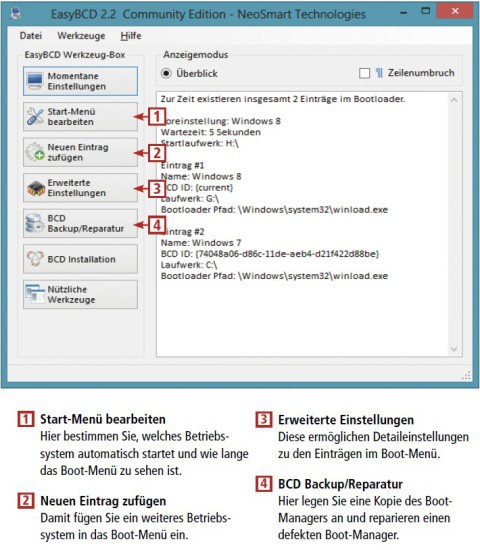
So geht’s: Das Tool Easy BCD konfiguriert den Boot-Manager von Windows in einer grafischen Bedienoberfläche bequem per Mausklick
Easy BCD 2.2 nimmt zusätzliche Feineinstellungen komfortabel in einer grafischen Bedienoberfläche vor. Nach dem Start des Tools klicken Sie auf „Momentane Einstellungen“ um den Istzustand zu sehen.
Sicherheitskopie erstellen
Bevor Sie Änderungen am Boot-Menü vornehmen, erstellen Sie am besten eine Sicherheitskopie der Einstellungen. Dazu klicken Sie auf den Button „BCD Backup/Reparatur“. Anschließend wählen Sie den Pfad aus und klicken auf „Sichere Backup“.
Um das Boot-Menü später wieder zurückzuspielen, wählen Sie „Backup wiederherstellen“ und geben die entsprechende BCD-Datei an.
Wenn der Boot-Manager einmal streikt, dann aktivieren Sie die Option „BCD Konfiguration zurücksetzen“ und klicken auf „Aktion ausführen“.
Boot-Menü bearbeiten
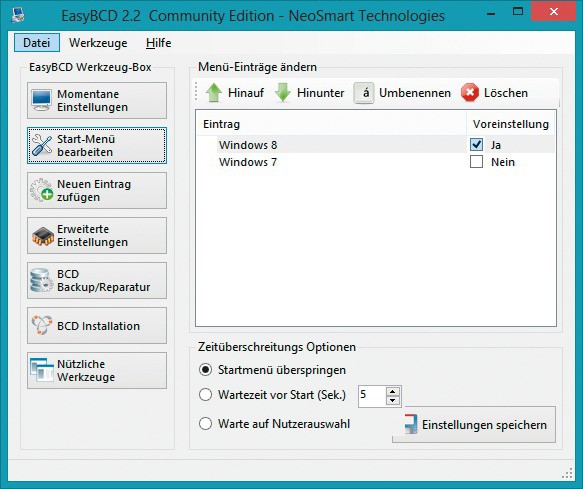
Easy BCD 2.2: Das Startmenü lässt sich auf Wunsch überspringen
Klicken Sie zunächst auf den Button „Start-Menü bearbeiten“. Bei „Eintrag“ legen Sie per Häkchen fest, welches Betriebssystem automatisch starten soll.
Der Punkt „Wartezeit vor Start (Sek.)“ bestimmt, wie lange der Boot-Manager auf Ihre Auswahl wartet.
Alternativ haben Sie die Wahl, das Startmenü komplett zu überspringen oder den Boot-Manager so lange anzuhalten, bis Sie ein Betriebssystem ausgewählt haben.